Kada planirate sastanke Lync, možete da koristite podrazumevane opcije koje su prikladne za male i neformalne sastanke sa saradnicima.
Preporučujemo da promenite opcije u sledećim slučajevima:
-
Pozivate više od 10–15 ljudi. Imate do 250 učesnika.
-
Želite da kontrolišete dozvole učesnika (trenutne poruke, audio, video).
-
Želite da imate novi ID sastanka, što omogućava da se pridruže samo osobe koje ste pozvali (povećana bezbednost).
-
Pozvali ste učesnike iz drugih kompanija.
Savet: Interaktivni vodič za podešavanje Lync sastanaka – uključujući savete za rešavanje problema – potražite u članku Planiranje i pripremanje za Skype za posao (Lync) sastanak.
Izaberite stavku Lync sastanak u Outlook, a zatim na traci izaberite stavku Opcije sastanka. Ovde možete da izaberete odgovarajuće opcije za sastanak koji planirate.
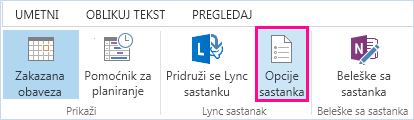
Pogledajmo opcije
-
Gde želite da se sastanete na mreži? (Vaš podrazumevani ID sastanka ili novi ID)
-
Ove osobe ne moraju čekati u holu (Nadgledanje pridruživanja osoba)
-
Želite li da ograničite učestvovanje? (Privremeno isključite publiku, onemogućite trenutne poruke, blokirajte video)
-
Drugi resursi (Snimanje, PIN, alatke za prezentacije, opcije u sastanku itd.)
Gde želite da se sastanete na mreži?
Ovde možete da odaberete da li želite da koristite svoj namenski prostor za sastanke ili da napravite novo mesto (ID sastanka), kao i da podesite ograničenja i dozvole.

-
Novo mesto sastanka (Ja kontrolišem dozvole)
Ova opcija je bezbednija i pogodna kada predstavljate poverljive informacije. Dobijate potpuno nov sastanak, sa jedinstvenim ID-om, za koji možete da prilagodite dozvole, na primer, ko će biti izlagač, da privremeno isključite osobe ili da ih sprečite da dele video.
Kada koristite ovu opciju i dobijete novo mesto sastanka, učesnici na vašim prethodnim sastancima neće se slučajno pridružiti vašem sledećem sastanku u slučaju da ostanu na mreži. U slučaju novog prostora za sastanak, možete takođe da dodate bezbednost i dozvolite samo osobe koje želite da se pridruže.
Ako želite uvek da koristite ovu opciju, kliknite na Zapamti postavke na dnu prozora, pa će svi vaši budući sastanci automatski dobiti novi ID i dozvole koje izaberete.
-
Moj namenski prostor za sastanke (manje bezbedno)
Ovo je jednostavno vaša soba za sastanke i uvek će imati isti ID i Dozvole. Sadržaj, kao što su PowerPoint prezentacije ili druge datoteke, ostaje na sastanku sve dok ga ne obrišete. To je dobar izbor za neformalne sastanke sa saradnicima koji im omogućava da se prijave u bilo kom trenutku sa dozvolama izlagača.
Ove osobe ne moraju da čekaju u čekaonici
Vi odlučujete ko se direktno pridružuje sastanku, a ko čeka dok ga ne pustite. Kada sastanak počne, videćete imena osoba koje žele da se pridruže sastanku, pa možete da im odobrite ili odbijete pristup.
|
Ko se direktno pridružuje? |
Šta se događa |
Preporučeno u slučaju da… |
|
Samo ja, organizator sastanka |
Vi ste jedina osoba koja se direktno pridružuje sastanku. Svi ostali moraju da čekaju dok ne budu pušteni. |
Sastanak zahteva visok nivo bezbednosti jer sadrži poverljive informacije. |
|
Osobe koje pozivam iz mog preduzeća |
Samo pozvane osobe mogu direktno da se pridruže sastanku. Svi ostali moraju da dobiju odobrenje da bi se pridružili. |
Diskutujete o poverljivim informacijama i želite da dozvolite samo određenim ljudima da se pridruže sastanku. |
|
Bilo ko iz mog preduzeća |
Bilo ko iz vašeg preduzeća može direktno da se pridruži sastanku, čak i ako nije pozvan. |
Nemate spoljne učesnike i ne diskutujete o poverljivim informacijama. |
|
Bilo ko (bez ograničenja) |
Svi koji imaju pristup vezi sastanka direktno mogu pristupiti sastanku. |
Pozivate spoljne učesnike i ne diskutujete o poverljivim informacijama. |
Napomene: Ne zaboravite da takođe potvrdite ili opozovete izbor opcija za osobe koje se pridružuju pozivanjem:
-
Pozivaoci se direktno prijavljuju – Osobe koje pozivaju telefonom direktno se povezuju.
-
Obavesti kada se osobe prijave ili odjave – Svi mogu da čuju imena kako osobe dolaze i odlaze. Ne preporučuje se za velike sastanke.
Ko je izlagač?
Ovde možete da odaberete ko će biti izlagač na sastanku. Ne zaboravite da svi izlagači imaju potpunu kontrolu nad sastankom i mogu da dele sadržaj, snimaju sastanak (osim kada koriste program Lync Basic koji ne podržava snimanje), menjaju opcije sastanka, privremeno isključuju osobe i obavljaju druge poslove u vezi sa sastankom.
Pogledajmo.
|
Ko je izlagač? |
Šta se događa |
Preporučeno u slučaju da… |
|
Samo ja, organizator sastanka |
Samo ćete vi, kao organizator sastanka, imati dozvole izlagača. |
Koristite kada učesnici ne moraju da rade sa sadržajem sastanka. Ako se predomislite, dodatne izlagače možete da odredite tokom sastanka. |
|
Bilo ko iz mog preduzeća |
Bilo ko iz vašeg preduzeća će biti izlagač. |
Prikladno za neformalne sastanke sa članovima tima, kada svi učesnici mogu da dele i menjaju sadržaj. |
|
Bilo ko (bez ograničenja) |
Sve osobe koje pozovete imaće ulogu izlagača. |
Koristite kada imate spoljne učesnike i želite da oni izlažu. |
|
Osobe koje odaberem |
Vi i učesnici koje odaberete. |
Izaberite ovu opciju kada želite da određeni ljudi budu izlagači. |
Napomena: Kada izaberete Osobe koje ja odaberem, kliknite na Izaberi izlagače i premestite učesnike sa strane Učesnik na stranu Izlagači. Spoljni učesnici i liste za distribuciju ne mogu biti dodane kao izlagači sa ovom opcijom, ali tokom sastanka pojedincima možete da date dozvole izlagača.
Želite li da ograničite učešće?
Ako pripremate veliki događaj ili želite da eliminišete prekidanje, možete privremeno da isključite ton svih učesnika, onemogućite trenutne poruke u sastanku ili da ih sprečite da koriste veb-kamere potvrđivanjem izbora u sledećim poljima za potvrdu:
-
Onemogući trenutne poruke
-
Privremeno isključi ton svih učesnika
-
Blokiraj video učesnika
Ove postavke primenjuju se samo na učesnike. Izlagači uvek mogu da dele zvuk i video tokom sastanka.

Telefon
Ova kartica vam možda neće biti dostupna u zavisnosti od postavki naloga.
-
Odakle će se većina osoba pridružiti pozivanjem?
Učesnici se ponekad pridružuju sastanku pozivanjem preko telefona umesto da koriste audio sistem računara. Možete im pomoći da brzo pronađu lokalni broj i izbegnu troškove međugradskih poziva izborom oblasti iz koje će zvati većina osoba.
U opcijama sastanka kliknite na karticu Telefon i u okviru Odakle će se većina osoba pridružiti pozivanjem? izaberite oblast. Tada će se na pozivu za tu oblast prikazati lokalni broj.
-
Zaboravili ste PIN (lični identifikacioni broj) za pridruživanje pozivanjem
Najčešće vam nije potreban PIN kada se pridružujete sastanku telefonskim pozivanjem. Povezujete se direktno i vaš broj telefona se prikazuje na spisku učesnika. Međutim, ako želite da se pridružite pozivanjem kao voditelj ili potvrđeni pozivalac, zatražiće se da unesete PIN i/ili broj telefona na poslu ili lokal.
Kada se pridružujete pozivanjem kao potvrđeni pozivalac, to jednostavno znači da je sastanak obezbeđen i da morate da se identifikujete pre nego što se pridružite sastanku. Nakon toga se na spisku učesnika prikazuje vaše ime, a ne broj telefona.
Ako se ne sećate PIN-a, kliknite na Odmah preuzmite svoj PIN kôd u opcijama sastanka i sledite uputstva na stranici da biste ga ponovo dodelili. Više informacija potražite u članku Poništavanje PIN-a.
Drugi resursi
Poništavanje PIN-a (ličnog identifikacionog broja)
Snimanje i reprodukcija Lync sastanka
Uvod u Lync sobu za sastanke (alatke za prezentacije, upravljanje učesnicima, audio/video kontrole itd.)










